
Table des matières:
- Auteur John Day [email protected].
- Public 2024-01-30 09:08.
- Dernière modifié 2025-01-23 14:46.
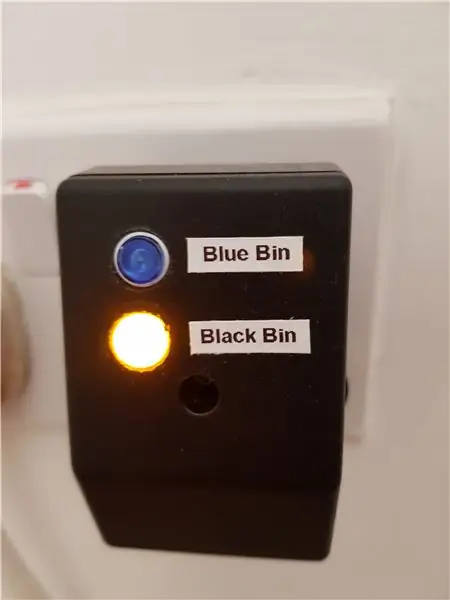
Ce projet a été inspiré par des vidéos d'Andreas Spiess (You Tube).#185 ESP8266 - Google Calendar Reminder: How To Make Your Wife/Girlfriend happy (Arduino) ½, une version mise à jour.
Suivez ces liens: Andreas Spiess & Andreas Spiess Ver 2 pour 2 vidéos très instructives et divertissantes.
Le projet dans le cas d'Andreas était de s'assurer qu'il avait terminé toutes les tâches que sa femme lui avait demandé de faire.
Il utilise Google Agenda pour enregistrer les tâches. Google Agenda envoie un e-mail pour rappeler un événement spécifique, à l'heure et à la date spécifiées. Dans notre cas, un événement est une tâche.
Le projet d'Andreas utilise le rappel pour allumer une LED ! La LED restera allumée, quel que soit l'état de Google Calendar jusqu'à ce que la LED soit éteinte manuellement lorsque la tâche est terminée (par exemple, il a chargé la machine à laver).
J'ai utilisé le code pour me rappeler quelle poubelle à roulettes mettre en bordure de rue chaque semaine car ils sont vidés une semaine sur deux, le bac bleu (recyclable) une semaine puis le bac noir (déchets généraux) la suivante.
Étant paresseux, je ne voulais pas appuyer sur un bouton pour éteindre la LED, alors maintenant, quand j'incline ma poubelle à roulettes pour l'emmener sur le trottoir, elle se connecte à Internet, écrit sur Google Agenda qui éteint la LED pour moi
Étape 1: Comment ça marche
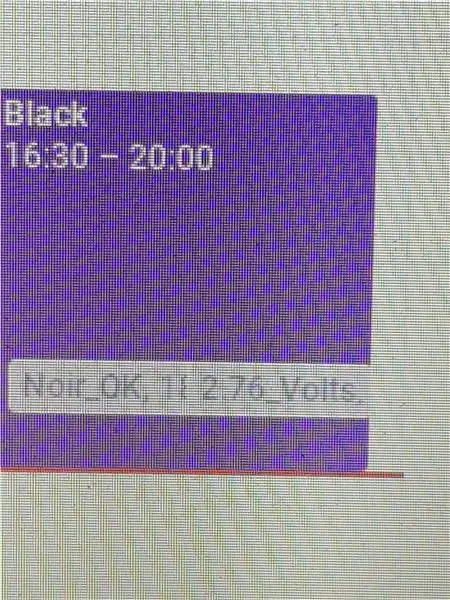
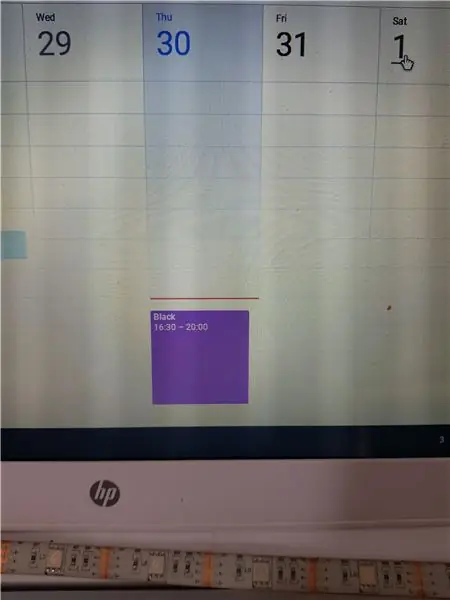
Un événement (tâche) est créé dans Google Agenda.
Un script est créé dans Google Agenda
Google Agenda est vérifié de temps en temps par une puce wifi ESP8266-E12.
Si le mot « bleu » ou « noir » est renvoyé par le script, une LED est allumée.
Appuyer sur un interrupteur éteint la LED
Dans mon cas, incliner ma poubelle à roulettes alimente un ESP8266, qui se connecte à Google Agenda et vérifie si les mots "bleu" ou "noir" existent.
Si « bleu » est renvoyé, la poubelle à roulettes écrit « Azure_OK » et la tension de la batterie sur le calendrier, cela éteint ensuite la LED.
Si « noir » est renvoyé, la poubelle à roulettes écrit « Noir_OK » et la tension de la batterie sur le calendrier, cela éteint alors la LED.
Étape 2: Le matériel LED et commutateur
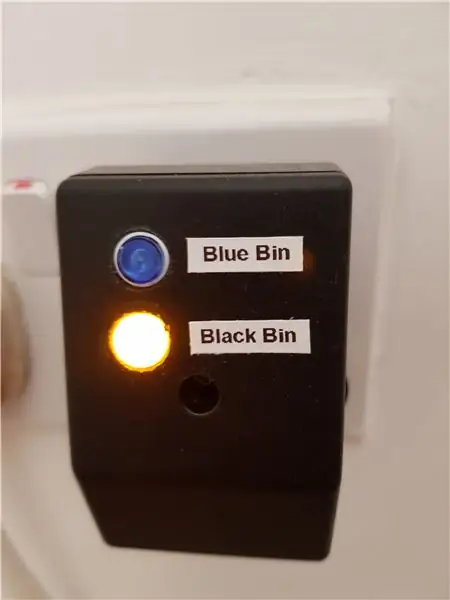
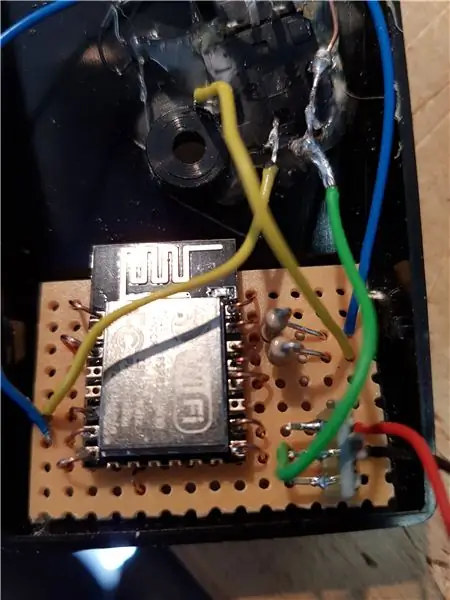
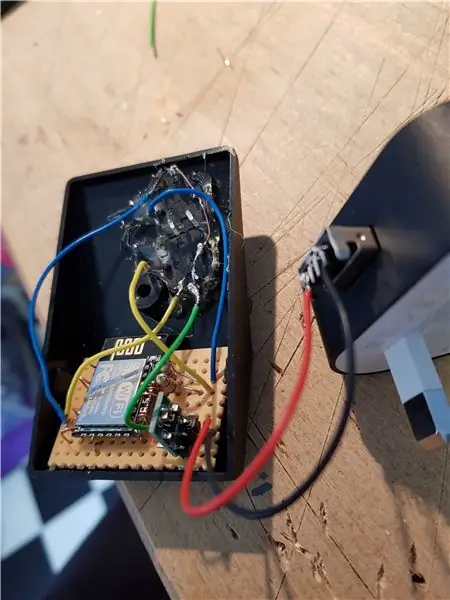
Les composants
Boite à projet collée sur un ancien chargeur de téléphone pour une alimentation 5v.
1 x ESP8266-12e
1 appareil abaisseur 5v à 3v (AMS1117)
2 résistances de 180 ohms pour la limitation de courant LED (je viens d'avoir ces valeurs)
2 x interrupteur à bouton-poussoir tactile Tact momentané 12X12X7mm avec lumières LED (eBay)
Pistolet à colle thermofusible.
Le circuit
Les LED sont connectées aux broches 4 et 5 (via des résistances de limitation) et les commutateurs aux broches 12 et 13 de l'ESP8266.
L'autre côté des commutateurs et des LED passe à 0v.
Parce que l'ESP8266 est si polyvalent, très peu de composants sont nécessaires !
Le 5v du chargeur de téléphone est réduit à 3v via l'AMS1117.
Le logiciel fait le reste - voir Reminder_org_TR_instruct.ino
Les interrupteurs tactiles avec LED intégrées sont excellents, mais la seule méthode de montage dans la boîte de projet est avec de la colle thermofusible !
Étape 3: Le matériel Wheelie Bin




Liste des composants
1 x boîte de projet (j'ai imprimé ma version finale en 3D)
1 x ESP8266 - eBay
1 pile CR2 (3v) - Amazon
1 x jeu de ressorts/connecteurs de batterie - eBay
1 x interrupteur à bascule - J'utilisais à l'origine des interrupteurs à bascule au mercure, mais ils étaient un peu capricieux, j'ai donc opté pour le type à roulement à billes. - eBay
1 x transistor PNP à usage général - J'ai utilisé un bc557 mais à peu près n'importe quel pnp fera l'affaire ! - eBay
1 x relais autobloquant 3v double bobine -RS Online 683-9873 ** NOTE** la photo sur le site Web de RS montre cela comme un relais 24v, cependant, la description indique clairement 3v (j'en ai eu 5 au total) ! De plus, il s'agit d'un relais à montage en surface. J'ai réussi à trouver un support pcb mais c'était le double du prix !! Ce relais a deux bobines, une bobine pour régler le relais et une autre pour le réinitialiser.
Il existe d'autres relais à verrouillage automatique sur le marché, cependant, le réglage / réinitialisation est généralement effectué à l'aide d'une seule bobine en inversant la polarité de l'impulsion de fonctionnement - faisable, mais un peu plus de matériel est requis.
Le circuit
Le circuit ne consomme aucun courant lorsqu'il est en veille ! (J'ai utilisé ce circuit plusieurs fois et il est idéal pour les projets fonctionnant sur batterie qui utilisent toute forme de commutation non électronique, par exemple un interrupteur à relais magnétique, un interrupteur à bascule, un interrupteur à action momentanée).
Lorsque le commutateur d'inclinaison est activé, le relais est « mis » alimentant ainsi l'ESP8266 et met la broche 5 de l'ESP8266 au niveau haut, ce qui maintient le transistor éteint. Une fois que l'ESP8266 s'est connecté au wifi et a envoyé des informations à Google Calendar, la broche 5 de l'ESP8266 est pulsée au niveau bas, ce qui active le transistor, réinitialise le relais et éteint l'unité !
NOTE - J'ai fait ces unités en août dernier (2018), le schéma du circuit a été dessiné de mémoire, mais ça a l'air ok:-)
Les unités sont fixées au fond des poubelles à roulettes, heureusement, il y a un évidement au fond des poubelles qui en fait une belle maison sûre et résistante aux intempéries.
Étape 4: Le logiciel
Eh bien, c'est ici que mon ignorance transparaît !!
Les fichiers.ino joints sont une version modifiée d'Andreas Spiess. Beaucoup de code inutile a été commenté. J'ai également joint des copies de mes fichiers.gs. La plupart étaient des essais et des erreurs !
Je vous recommande fortement de regarder ces vidéos Video #185 & Video #189 si vous avez l'intention de faire quelque chose de similaire car il a un fichier Google Script qui est disponible sur son site GitHub avec ses fichiers.ino qui seront plus faciles à lire et à modifier que Mien!
Et après?
Depuis quelques mois, ma femme et moi devons commander nos médicaments en ligne, ma mémoire n'est pas très bonne donc j'ai l'intention de définir une tâche sur Google Agenda qui allumera une LED de chevet pour me rappeler quand renouveler ma commande.
Si ce projet est accepté dans le concours REMIX et que vous pensez qu'il en vaut la peine, merci de me donner un vote !
Merci beaucoup:-).
Conseillé:
DISPOSITIF DE TRICHE WHEELIE : 10 étapes (avec photos)

DISPOSITIF DE CHEAT WHEELIE : Dans ce projet, nous allons fabriquer un dispositif arduino, qui vous aide à apprendre le wheelie. Il appuiera sur votre frein arrière ce qui vous équilibrera. Il aura également 2 boutons pour augmenter ou diminuer l'angle dans lequel il appuiera sur votre frein donc ce sera beaucoup plus
Miroir intelligent multi-utilisateurs avec Google Calendar : 10 étapes

Miroir intelligent multi-utilisateurs avec Google Calendar : dans cette instructable, nous allons créer un miroir intelligent intégré à Google Calendar. J'ai fait ce projet parce que je trouve les miroirs intelligents vraiment cool, ils sont une aubaine le matin. Mais j'ai décidé d'en faire un moi-même à partir de zéro parce que tous les autres
Centre de contrôle Arduino Outlet Box avec Google Calendar : 4 étapes

Centre de contrôle de la boîte de sortie Arduino avec Google Calendar : dans ce Instructable, vous apprendrez comment construire un centre de contrôle pour votre maison à l'aide d'un module de relais de puissance Adafruit à 4 sorties. Vous aurez besoin d'une carte Arduino avec un module wifi tel que l'Adafruit Feather Huzzah et un Adafruit Power Relay Module 4
Une station météo Arduino de plus (ESP-01 & BMP280 & DHT11 & OneWire): 4 étapes

Une station météo Arduino de plus (ESP-01 & BMP280 & DHT11 & OneWire): Ici vous pouvez trouver une itération d'utilisation de OneWire avec les quelques broches d'un ESP-01. L'appareil créé dans cette instructable se connecte au réseau Wifi de votre choix (vous devez avoir les informations d'identification…) Collecte les données sensorielles d'un BMP280 et d'un DHT11
DIY Raspberry Pi Smart Google Calendar Clock: 4 étapes

DIY Raspberry Pi Smart Google Calendar Clock: Ceci est une horloge intelligente que j'ai faite pour le concours d'horloges, j'espère qu'elle vous plaira! Elle contient un Raspberry Pi qui exécute un programme de traitement et Python pour accéder à mes données Google Calendar et imprimer le 10 prochains jours que vous avez quelque chose sur l'écran
